
© by Blum Group


Tabellen
Sie können Tabellen wie in Ihrem Textverarbeitungsprogramm über das Symbol ![]() einfügen.
einfügen.
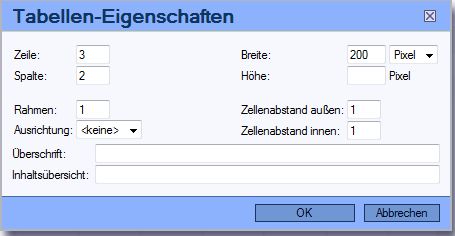
Sie können Tabellen entsprechend konfigurieren, wie Sie es wünschen.
Links wählen Sie aus, wieviele Zeilen und wieviele Spalten Ihre Tabelle beinhalten soll.
Rechts daneben, wie breit und wie hoch Ihre Tabelle sein soll.
Darunter können Sie noch die Rahmengröße eingeben (0=kein Rahmen, umso größer die Zahl, desto dicker der Rahmen) und die Ausrichtung sowie der Zeilen- und Zellenabstand.
Zusätzlich können Sie noch eine Überschrift für Ihre Tabelle festlegen und eine Inhaltsübersicht eingeben.
Durch einen Klick auf OK wird Ihre Tabelle angelegt, Sie können dann einfach in die entsprechende Zellen klicken und dort dann Inhalte eingeben.
Beispiel - Tabelle
| Test 1 | Testeintrag 1 |
| Test 2 | Testeintrag 2 |
| Test 3 | Testeintrag 3 |
Um Spalten oder Zeilen einzufügen, klicken Sie mit einem Rechtsklick auf die entsprechende Stelle und wählen Sie die gewünschte Option aus.


